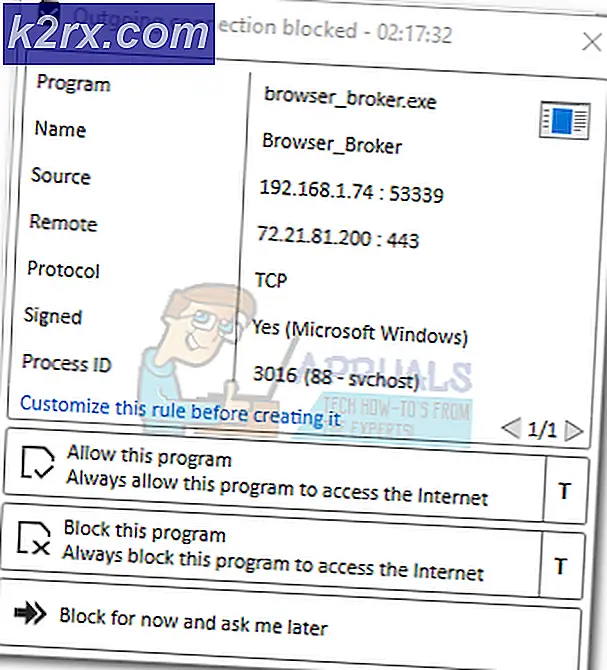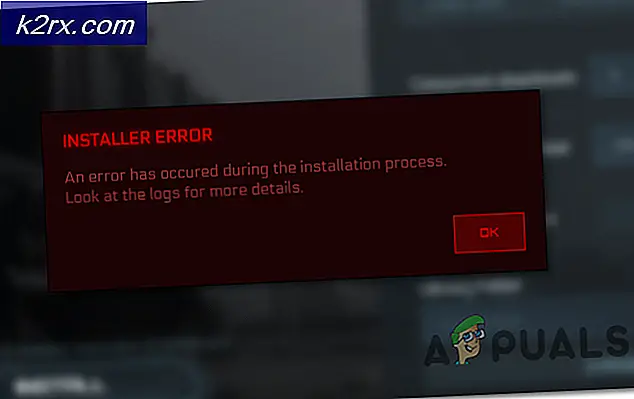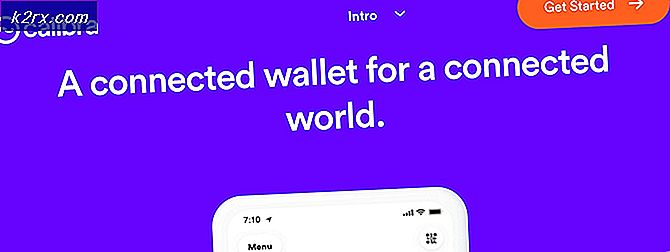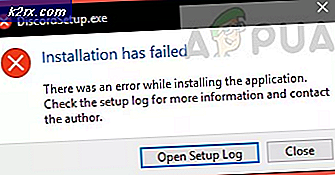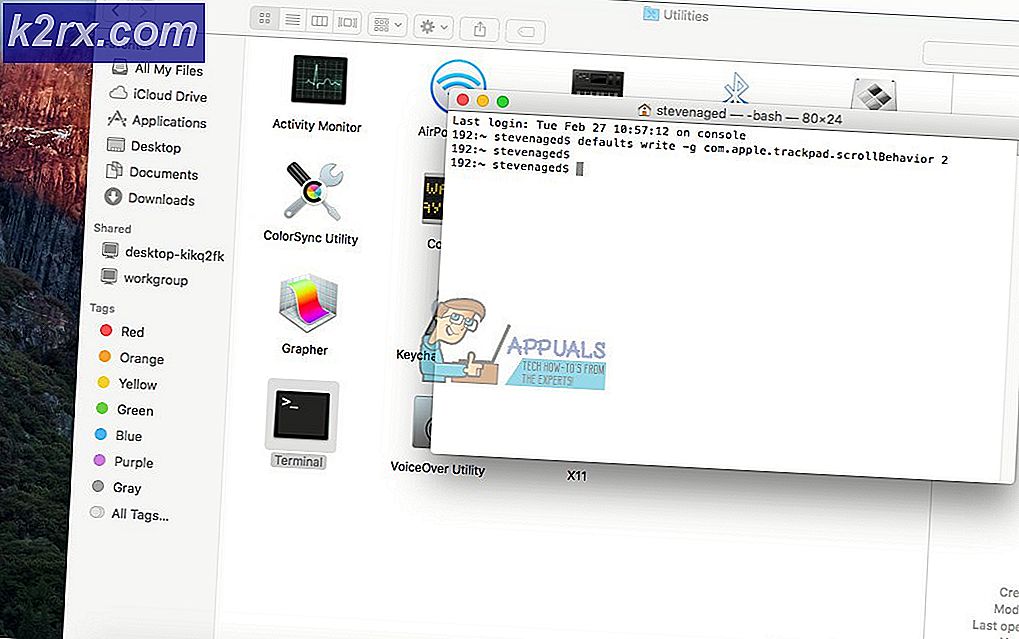27 mẹo và thủ thuật cho iPhone
Đây là những mẹo và thủ thuật iPhone hữu ích nhất được kết hợp từ nhiều nguồn khác nhau cùng với hướng dẫn. Nếu bạn có một chiếc iPhone; bạn phải là người chủ và là người chủ; bạn nên biết những gì người khác không.
Với những mẹo trên đầu ngón tay của bạn, bạn sẽ không chỉ tiết kiệm được thời gian mà còn có thể dạy và trợ giúp người khác.
Để tìm hiểu các mẹo, hãy xem qua từng mẹo bên dưới và thực hiện chúng trên iPhone của bạn.
Mẹo số 1 Điện thoại - Dừng cuộc gọi từ đổ chuông
Bạn có thể tắt chuông cuộc gọi đến bằng cách nhấn nút ngủ / thức, nếu bạn nhấn nút ngủ / thức hai lần thì cuộc gọi sẽ chuyển đến thư thoại.
Mẹo # 2 Xóa email
Vuốt từ trái sang phải trên email bạn muốn xóa và nhấn vào nút xóa bật lên trên cùng bên phải.
Mẹo số 3 ID người gọi
Nếu bạn chọn ảnh cho một số liên lạc từ iPhone, ảnh đã chọn sẽ hiển thị toàn màn hình cho ID người gọi
ID người gọi: Nếu ảnh danh bạ được chuyển với thông tin của liên hệ từ Sổ địa chỉ, ảnh của liên hệ được hiển thị dưới dạng hình thu nhỏ (giống như quảng cáo) cho ID người gọi
Mẹo # 4 Trình tiết kiệm phím tắt
Bí quyết David Pogue đề cập đến việc nhập dấu chấm (giữ phím dấu chấm câu và sau đó trượt đến khoảng thời gian và thả) sẽ cho phép bạn nhập bất kỳ thứ gì trên bàn phím không phải alpha và quay lại bàn phím alpha bằng một lần vuốt
Mẹo # 5 iPhoto
Điện thoại hiển thị trong iPhoto (tắt trong chụp ảnh)
Mẹo số 6 iPhoto
Bạn có thể sử dụng 'Máy ảnh không phải là Apple iPhone' trong danh sách phát thông minh
Mẹo số 7 iPhoto
Thư mục ảnh / album liên hệ là ý tưởng hay
Mẹo # 8 iPhoto
Thư mục / album hình nền là ý tưởng hay
Mẹo # 9 iPhone
Giữ màn hình yêu thích mở cho phép bạn mở khóa màn hình sau đó quay số với ba chuyển động
Mẹo # 10 iPhone
Nút home có thể được sử dụng để truy cập mở khóa thay vì thức giấc ngủ
Mẹo # 11 iPhone
Để sử dụng tính năng CAPS LOCK, hãy đảm bảo tính năng này được bật trong Cài đặt chung. Để sử dụng nó, chỉ cần nhấn đúp vào phím shift. Phím shift sẽ chuyển sang màu xanh lam
Mẹo # 12 Google Maps
Nhập vào mã sân bay ba chữ cái trong khi trong bản đồ sẽ đưa sân bay lên trên bản đồ. Vì vậy, nếu bạn đang cố gắng xem bản đồ nói Renton, WA. Gõ SEA (hoặc biển) sẽ mang đến sân bay Seattle. Nó tương đối nhanh để thu nhỏ, thu lại qua Renton và phóng to lại. Nó dường như nhận ra tất cả các sân bay chính và trung học Mỹ và nhiều sân bay ở nước ngoài là tốt.
Liên kết để tìm mã sân bay: http://www.orbitz.com/App/global/airportCodes.jsp#USK
Mẹo # 13 Safari
Khi bạn đã cuộn xuống dưới cùng của một trang, và bạn muốn quay trở lại đầu trang chỉ cần gõ vào thanh trên cùng của điện thoại (nơi AT & T và thời gian) và trang nhảy ngay trở lại đầu
Mẹo # 14 Safari
Mẹo CHUYÊN NGHIỆP: Nếu vấn đề xảy ra với máy tính của bạn hoặc máy tính xách tay / máy tính xách tay, bạn nên thử sử dụng phần mềm Reimage Plus có thể quét các kho lưu trữ và thay thế các tệp bị hỏng và bị thiếu. Điều này làm việc trong hầu hết các trường hợp, nơi vấn đề được bắt nguồn do một tham nhũng hệ thống. Bạn có thể tải xuống Reimage Plus bằng cách nhấp vào đâyKhông cung cấp thanh cuộn cho trường biểu mẫu vùng văn bản và vùng có thể cuộn trong trang văn bản. Ví dụ về trường này tôi đang sử dụng để nhập thông báo này. Kéo một ngón tay trên trang sẽ cuộn trang. Nếu bạn muốn cuộn một trong các khu vực tôi vừa mô tả, hãy sử dụng hai ngón tay
Mẹo # 15 Safari
Để gửi một trang cho một người nào đó, hãy nhấn vào thanh địa chỉ. Nút Chia sẻ ở trên cùng bên trái sẽ tạo ra một tin nhắn cho bạn!
Mẹo # 16 Safari
Trang dươi. Khi không sử dụng màn hình được phóng to, hãy nhấn đúp về phía dưới cùng của màn hình. Trang sẽ căn giữa lại quanh vòi nước của bạn. Đảm bảo không nhấn vào liên kết!
Mẹo # 17 Safari
Chuyển lên đầu. Nhấn đúp vào đầu màn hình, ngay bên dưới màn hình hiển thị thời gian để bật trở lại đầu trang
Mẹo # 18 Safari
Phóng to lên một ảnh duy nhất. Nhấn đúp vào hình ảnh trong Safari sẽ phóng to chúng để vừa với màn hình iPhone của bạn. Nếu hình ảnh được liên kết với một URL, điều này có thể chứng minh một chút khó khăn nhưng nó hoạt động tuyệt vời cho hình ảnh không được liên kết. Nhấn đúp lần nữa để trở về màn hình chưa được hiển thị.
Mẹo # 19 Safari
Thu phóng cột. Bạn có thể phóng to các cột văn bản cũng như hình ảnh. Nhấn đúp vào cột để vừa với màn hình. Nhấn đúp lần nữa để thoát khỏi chế độ thu phóng. Không chỉ văn bản trích dẫn khối phóng to Safari độc lập với văn bản thông thường mà nếu bạn di chuyển ngón tay sau lần nhấn đúp lần đầu tiên, nó sẽ giải thích lần nhấn đúp tiếp theo dưới dạng lệnh trang trung tâm thay vì trả về -kích thước zoom. Thông minh.
Mẹo # 20 Safari Dừng cuộn. Sau khi vuốt một trang để làm cho trang đó cuộn, bạn có thể nhấn vào trang bất kỳ lúc nào để dừng chuyển động đó. Đừng quên, bạn cũng có thể tự kéo màn hình hiển thị màn hình để đặt lại phần bạn đang xem.
Mẹo # 21 Safari
Thu phóng thủ công. Đây có lẽ là một trong những tính năng Safari được quảng cáo nhiều nhất (cùng với thủ thuật lật-điện thoại-side-side-trick) nhưng nó đáng nhắc đến một lần nữa. Để phóng to trang Safari, hãy đặt ngón cái và ngón trỏ của bạn lên màn hình và di chuyển chúng ra xa nhau. Để thu nhỏ, hãy chụm các ngón tay lại với nhau sau khi tách chúng ra.
Mẹo # 22 Safari
Kiểm tra URL. Để xem nhanh điểm đến của liên kết, hãy chạm và giữ liên kết trong vài giây. Bạn cũng có thể làm điều này với hình ảnh để xem chúng có được liên kết hay không. Nếu một liên kết xuất hiện và bạn không muốn kích hoạt nó, chỉ cần trượt ngón tay của bạn đi cho đến khi văn bản đích biến mất.
Mẹo # 23 Safari
Cũng chỉ trỏ trình duyệt iPhone của bạn đến một Video trên google video và chọn tải xuống cho iPod / PSP và bạn có thể xem nó ngay tại đó trong safari. Điều này cũng cho thấy rằng bạn cũng có thể xem video ở vị trí thẳng đứng không chỉ là cảnh quan.
Mẹo # 24 Dấu trang
Tạo một thư mục / phần riêng cho tất cả các trang web iPhone của bạn. Điều này làm cho dễ dàng để xác định vị trí chúng trong khi duyệt chúng tôi trên iPhone của bạn.
Mẹo # 25 iPhoto / Photos
Tạo một album (thư mục) có tên là iPhone Wallpaper và tải lên các hình nền 320 × 480 yêu thích của bạn. Điều này làm cho nó rất dễ dàng để chọn một hình nền mới trên iPhone của bạn.
Mẹo # 26 Sổ địa chỉ
Tạo một số phân nhóm, điều này có thể tăng tốc độ vị trí của một số liên lạc do thiếu chức năng tìm kiếm thực tế. Tôi sử dụng Work, Family, iPhone và nó sẽ tự động đặt nhóm All Contacts. Thật không may tôi không biết làm thế nào để làm điều này trên PC. Hy vọng rằng ai đó có thể đăng bài.
Mẹo # 26 Sử dụng web
Nếu trang web 'tin tức' yêu thích của bạn cung cấp nguồn cấp dữ liệu RSS, hãy đánh dấu trang và sử dụng nó trên iPhone của bạn (không cập nhật dấu trang của bạn vì iPhone của bạn sẽ cần phải sửa lại liên kết và sử dụng trình đọc .mac). Điều này có thể làm cho trình duyệt, ngay cả khi trên EDGE nhanh hơn nhiều.
Mẹo # 27 Force Quit
Để thực sự đóng (hoặc Thoát) một ứng dụng, hãy giữ nút Home trong khoảng 4-8 giây trong khi đang ở trong ứng dụng. Rõ ràng điều này sẽ tiết kiệm pin sử dụng và cũng sẽ giữ cho nó mát hơn.
Mẹo CHUYÊN NGHIỆP: Nếu vấn đề xảy ra với máy tính của bạn hoặc máy tính xách tay / máy tính xách tay, bạn nên thử sử dụng phần mềm Reimage Plus có thể quét các kho lưu trữ và thay thế các tệp bị hỏng và bị thiếu. Điều này làm việc trong hầu hết các trường hợp, nơi vấn đề được bắt nguồn do một tham nhũng hệ thống. Bạn có thể tải xuống Reimage Plus bằng cách nhấp vào đây